WPS word照片打印去除黑底的方法
2023-09-11 10:30:31作者:极光下载站
一些小伙伴在使用wps word文档进行编辑的过程中,需要将有需要的图片添加到文档中进行显示,但是发现图片太黑了,想要将图片的底色设置亮一点,那么打印出来的图片也不至于太黑,这种情况下我们可以通过调整图片的亮度和对比度的参数来去除图片的黑底即可,如果你的图片太黑了,那么打印出来的图片的也是比较黑的,如果你只需要打印图片的话,那么我们可以将图片铺满整个页面进行打印操作,下方是关于如何使用WPS Word文档去除图片黑底的具体操作方法,如果你需要的情况下可以看看方法教程,希望对大家有所帮助。
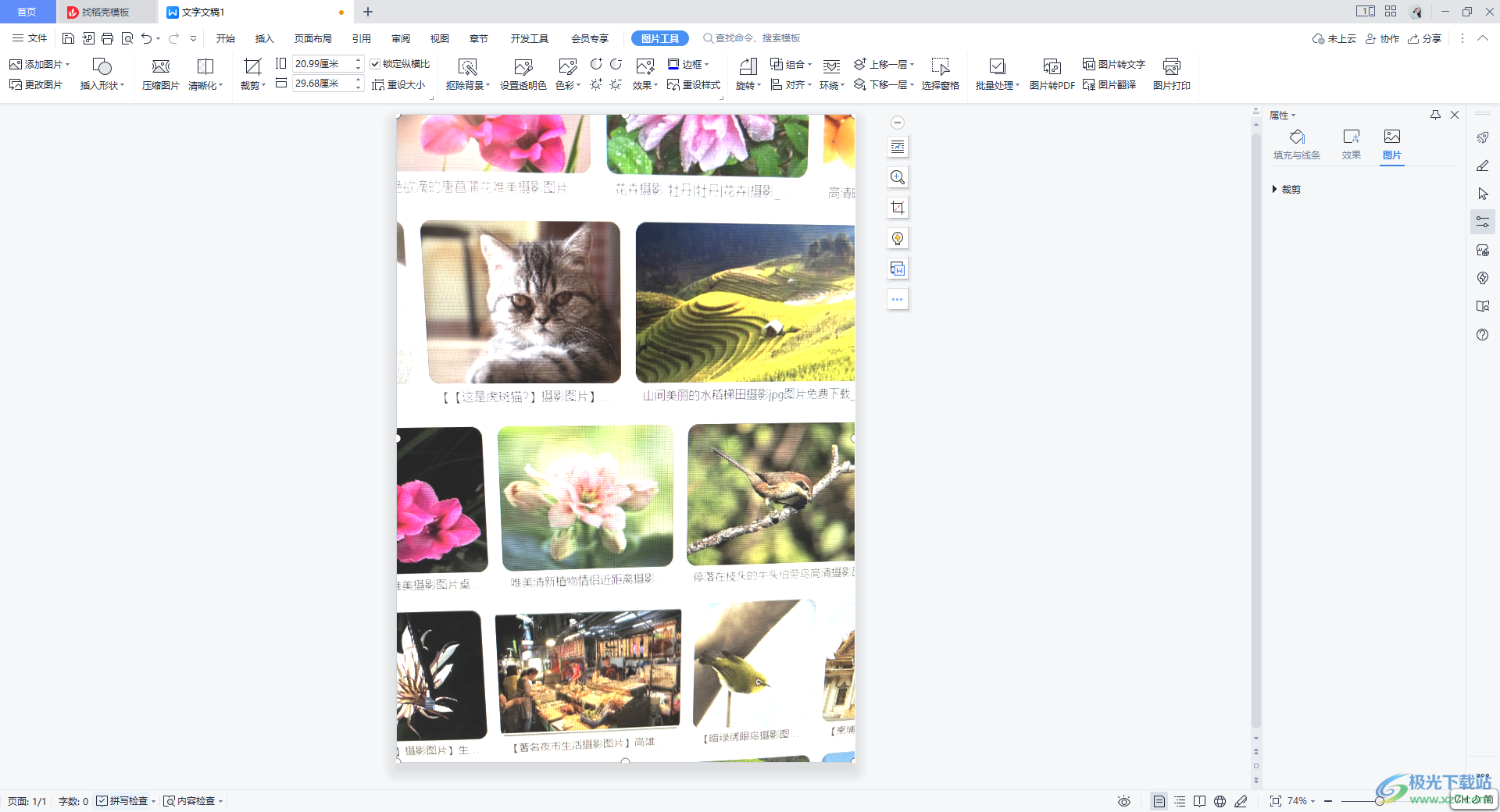
方法步骤
1.首先,用鼠标点击【插入】选项,再点击【图片】选项,将本地中的图片添加进来。
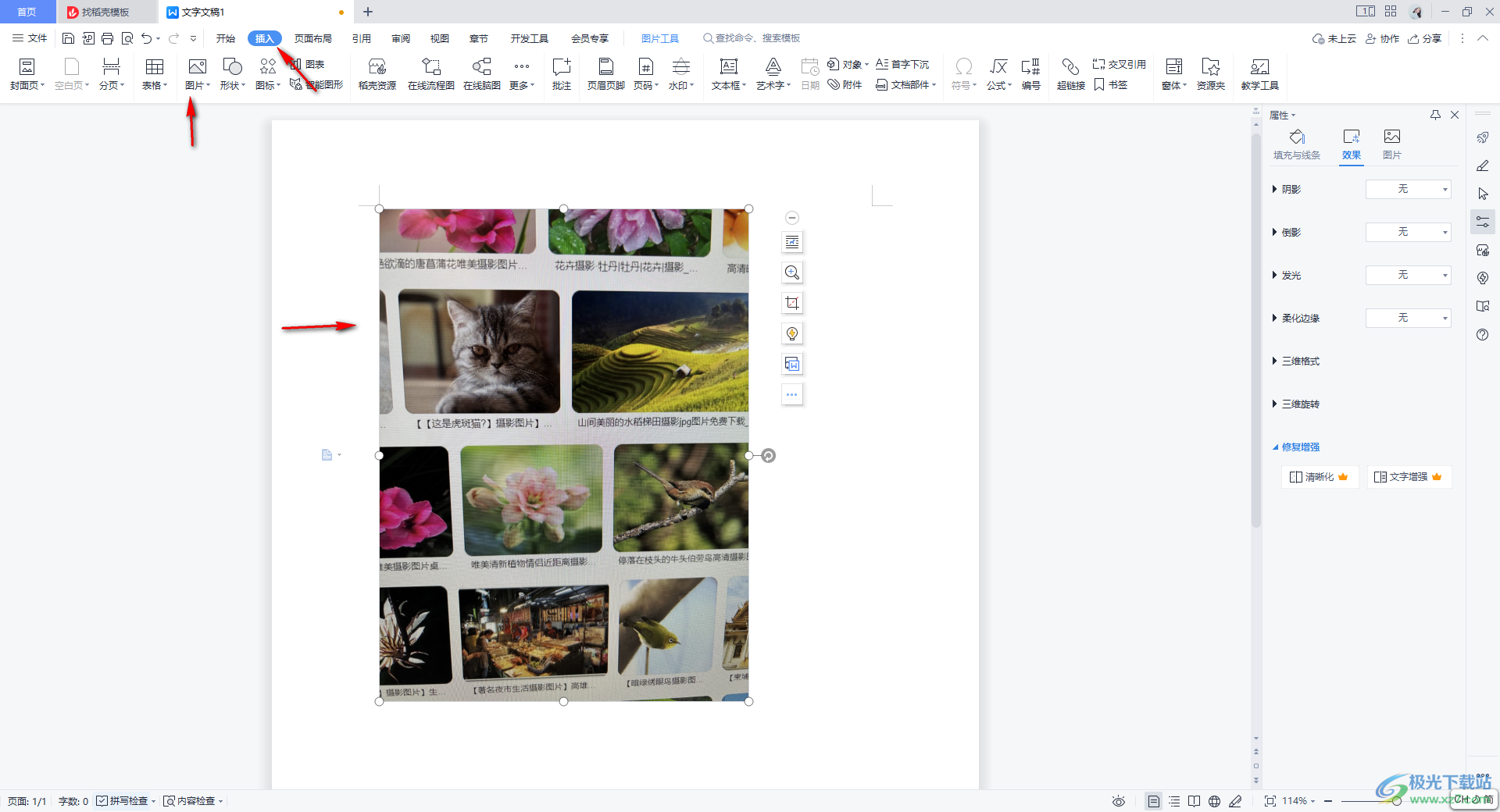
2.添加进来的图片是比较暗的,那么我们点击图片,之后在页面上方会显示出【图片工具】,点击该工具选项,即可在下方展示出一些功能选项,调整其中对比度和亮度的参数。
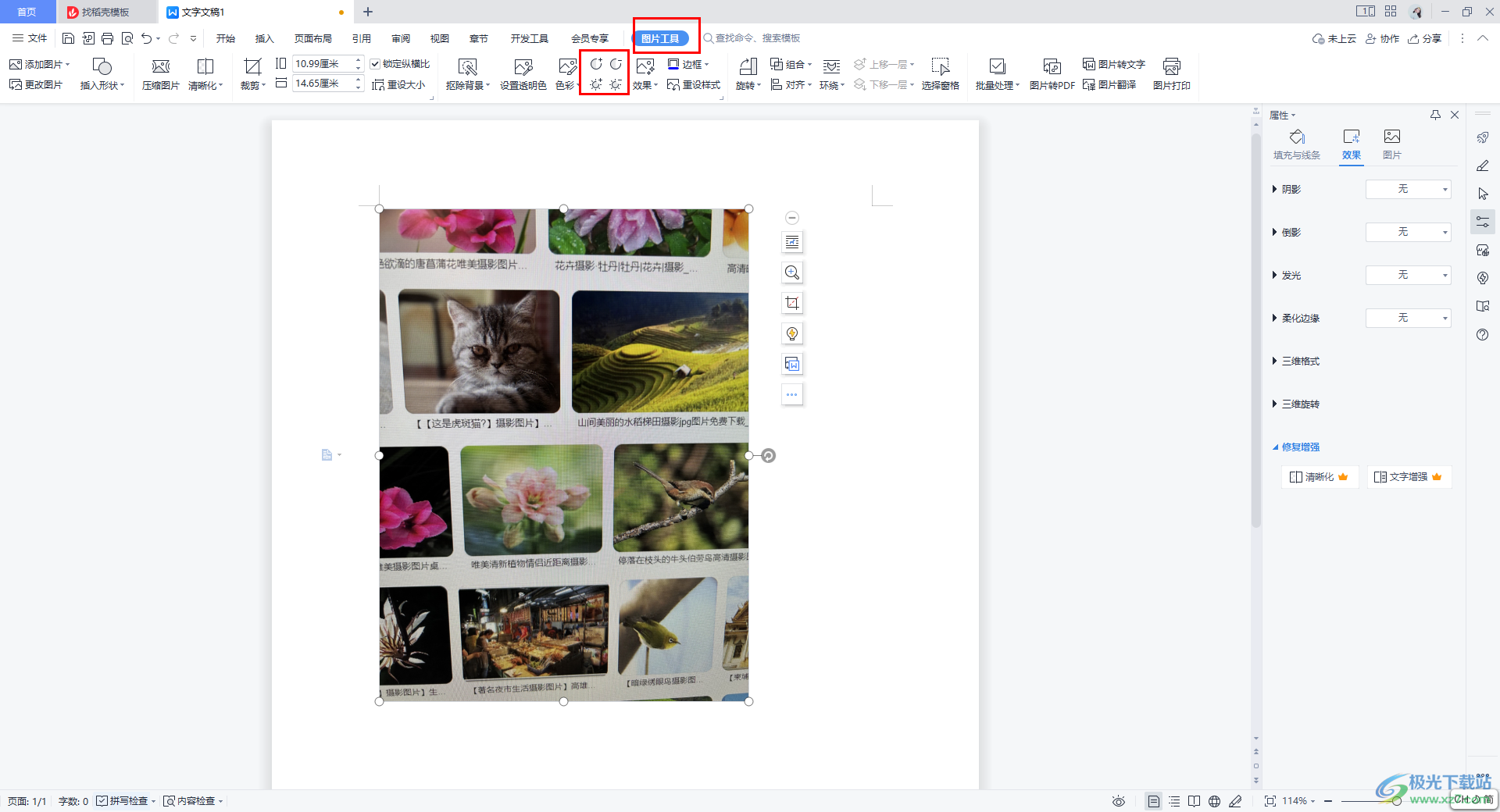
3.想要将图片调整亮一点的话,那么就可以将对比度和亮度的参数设置大一点即可,那么图片就会比较亮一点。

4.之后,我们再来设置一下图片的对齐方式,目前插入的图片是嵌入式,因此是无法移动图片的,将该图片的对齐方式设置成【四周型】环绕方式即可移动图片。
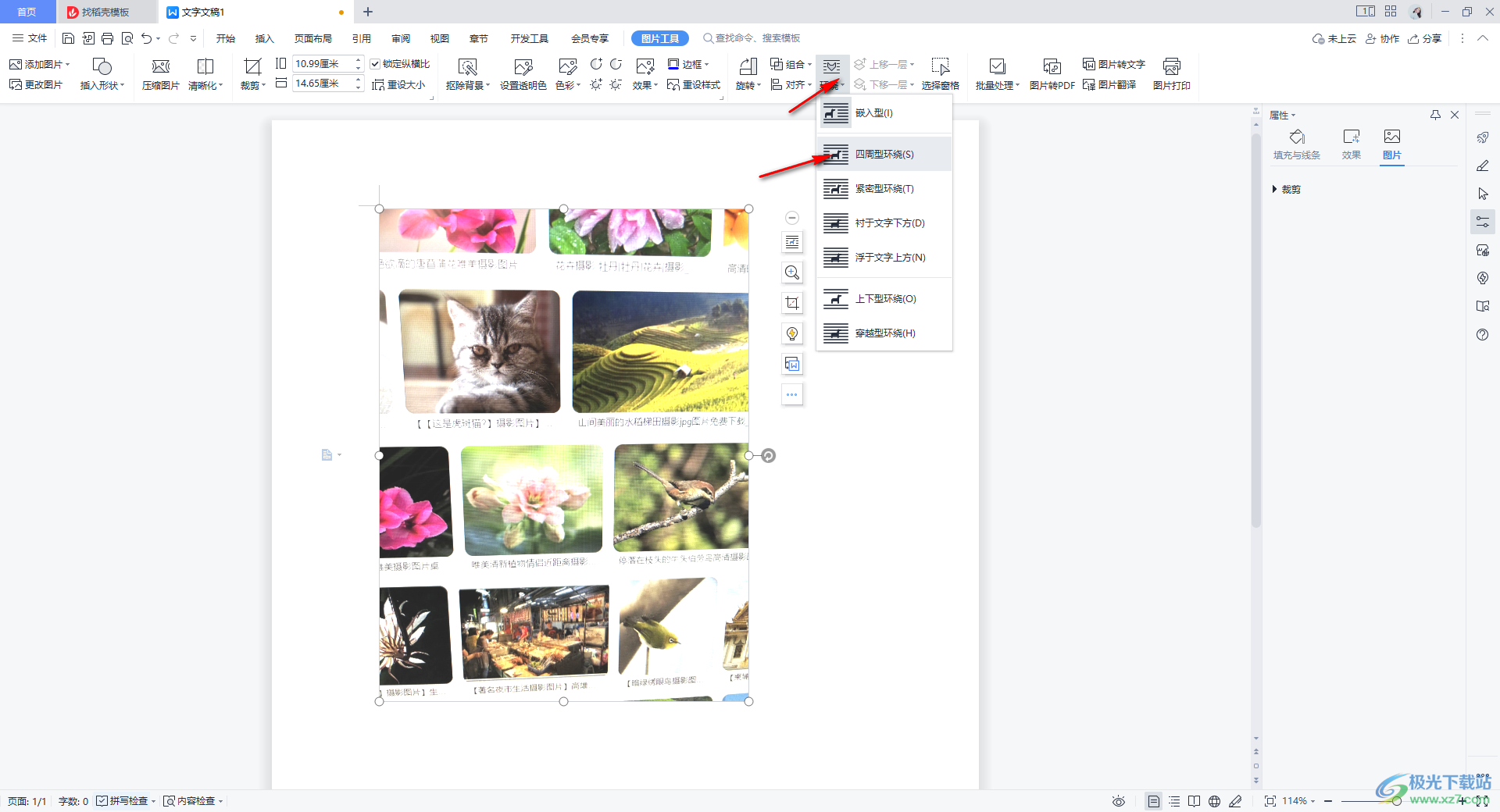
5.将图片的对齐方式设置好之后,那么我们可以将图片进行拉动铺满整个文档页面,之后点击左上角的打印图标即可。
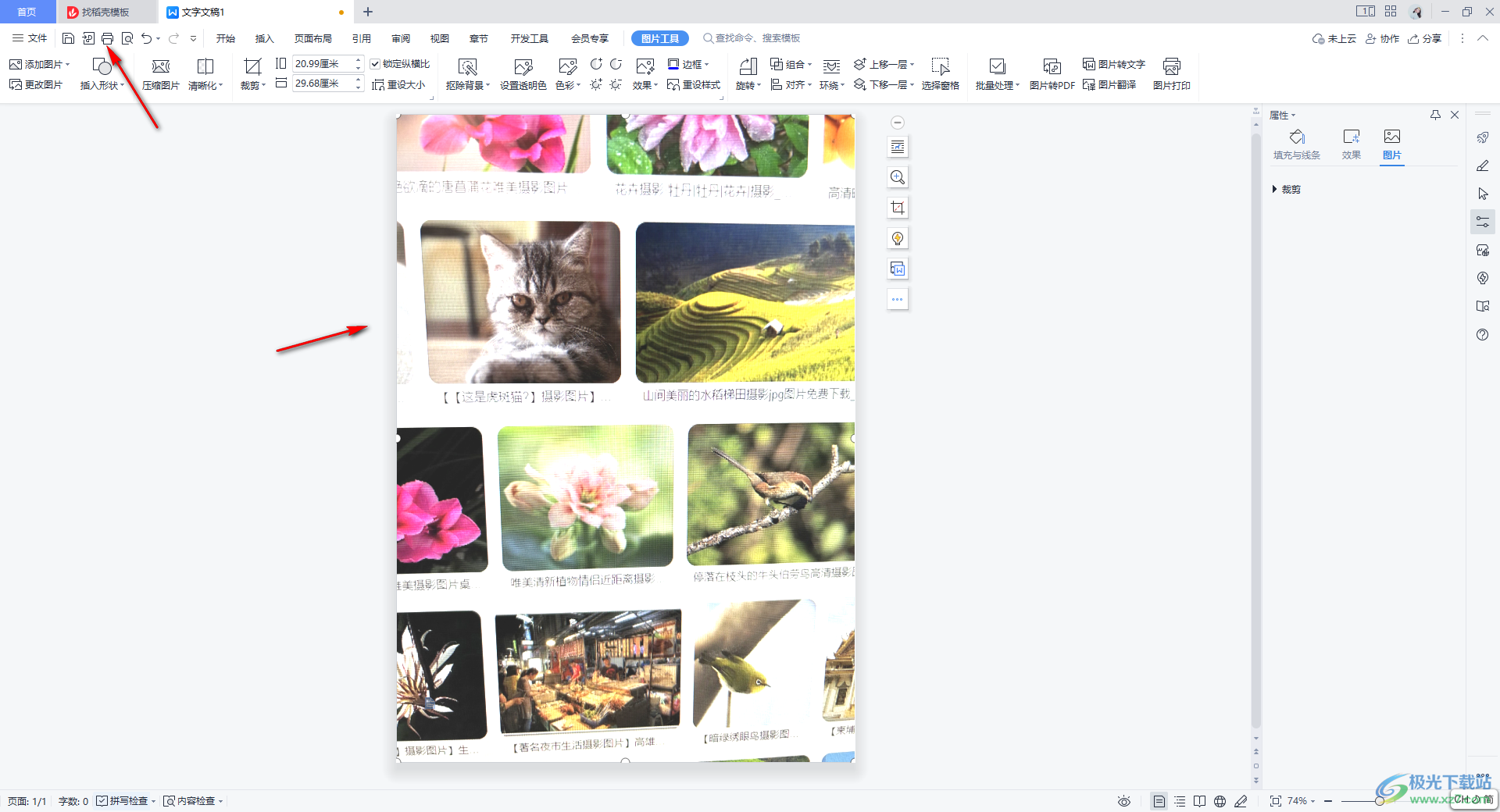
以上就是关于如何使用WPS Word文档去除图片黑底的具体操作方法,当你的图片太黑了,那么打印出来的图片依旧是很黑的,因此我们可以通过以上的方法将图片页面调亮一点,那么打印出来的图片就不会显得太黑,感兴趣的话可以操作试试。
